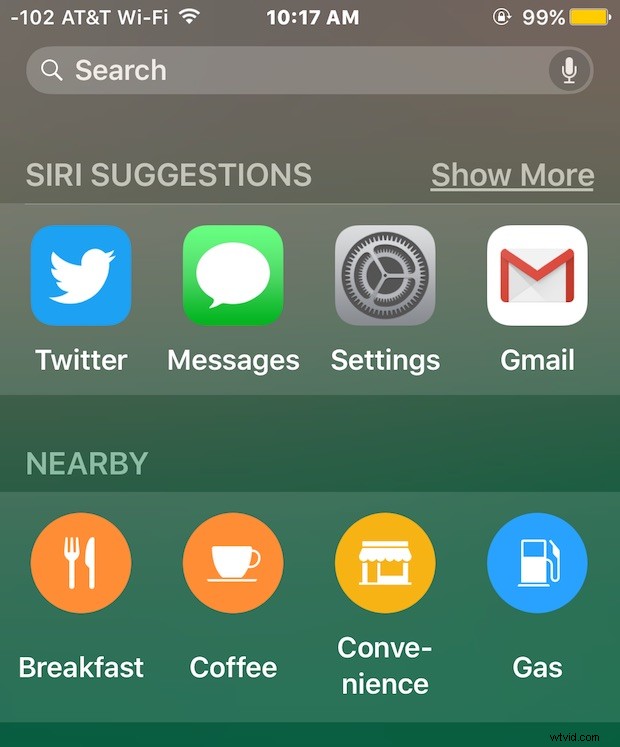
Návrhy Siri je funkce moderních verzí systému iOS, která doporučuje kontakty, aplikace, místa v okolí a zprávy přímo z obrazovky vyhledávání Spotlight. Siri Suggestions si klade za cíl být inteligentní a učit se z chování uživatelů na iPhonu a iPadu, nabízet kontakty a aplikace v závislosti na vzorcích používání, poloze a denní době, a přestože tuto funkci oceňuje mnoho uživatelů iOS, někteří ji nepoužívají. a ostatní to mohou považovat za zbytečné, pomalé nebo neužitečné.
Pokud chcete, můžete návrhy Siri na obrazovce vyhledávání Spotlight systému iOS snadno vypnout. Pokud tak učiníte, stále vám to umožní používat Spotlight stejně jako dříve v předchozích verzích iOS, včetně vyhledávání na místním zařízení, webu a Wikipedii, před vyhledáváním ve Spotlightu jednoduše odstraní navrhovanou sekci z nabídky výsledků.
Jak vypnout návrhy Siri ve Spotlight Search pro iOS
Na iPhonu, iPadu nebo iPodu touch proveďte následující:
- Otevřete aplikaci Nastavení v systému iOS a přejděte na „Obecné“ a poté na „Vyhledávání Spotlight“
- Přepněte přepínač „Návrhy Siri“ do polohy OFF
- Ukončete Nastavení a vraťte se do vyhledávání Spotlight, kde najdete funkci vypnutou
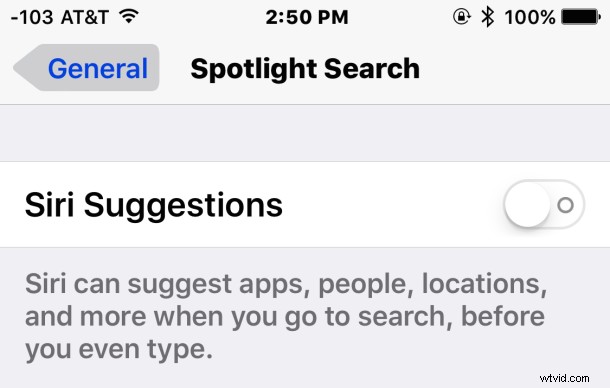
Po návratu do Spotlight v systému iOS již nebudou na stránce vyhledávání kontakty, aplikace, místa v okolí a data zpráv.
Na snímcích níže ukazuje levá strana návrhy Siri povolené ve vyhledávání Spotlight a pravá strana zobrazuje Spotlight v iOS s vypnutými návrhy Siri:
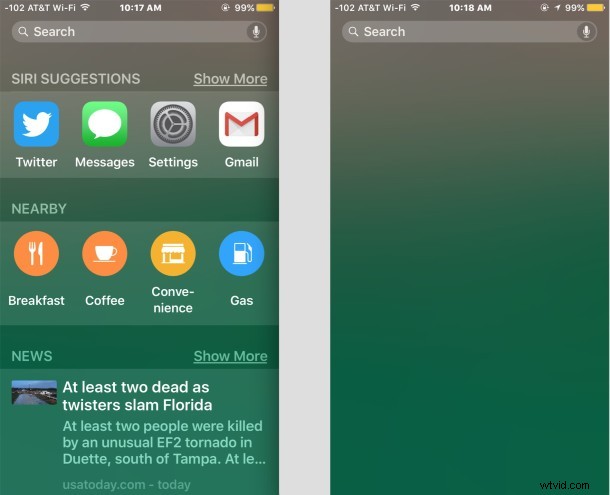
Pokud tuto funkci používáte často, pravděpodobně to nebudete chtít dělat, ale deaktivace návrhů Siri na některých starších zařízeních má potenciální výhodu v tom, že urychluje iOS 9 na některých zařízeních s méně výkonným hardwarem, zatímco nejnovější iPhone a iPad pravděpodobně nezaznamenají žádný rozdíl ve výkonu.
Návrhy Siri můžete samozřejmě také povolit nebo znovu povolit jednoduchým návratem na stejnou obrazovku nastavení a přepnutím přepínače do polohy ON.
Návrhy Siri jsou k dispozici v iOS 9 a novějších verzích, takže pokud používáte předchozí verzi iOS, tuto funkci vůbec neuvidíte, a proto nebudete mít přepínač pro aktivaci nebo deaktivaci služby.
